Windows 如何正确安装 Python 解决常见问题
发布时间: 2024-04-16 15:01:04 阅读量: 103 订阅数: 45 


在Windows平台上如何安装Python
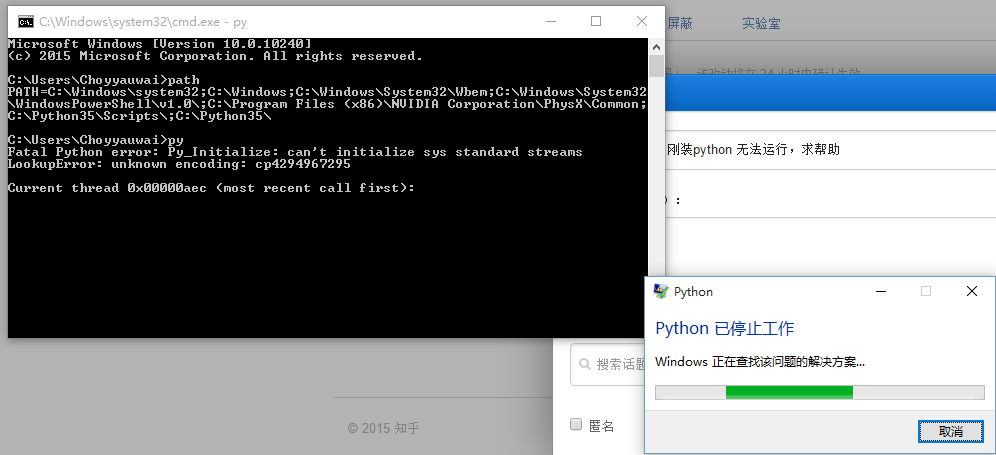
# 1. 准备工作
在安装 Windows 前,首先需要确保系统要求满足。你可以通过查看系统版本信息来确认是否支持 Python。另外,准备下载 Python 安装包也是必要的步骤,这样可以节省安装过程中的等待时间。确保选择适合你系统的 Python 版本,以确保后续的安装顺利进行。在进行安装之前,最好备份一些重要的文件,以免发生意外情况导致数据丢失。这些准备工作可以帮助你顺利完成 Python 的安装并避免一些不必要的麻烦。
# 2. 安装 Python
### 2.1 下载 Python 安装包
在进行 Python 的安装前,首先需要下载 Python 的安装包。以下是下载 Python 安装包的具体步骤:
#### 2.1.1 访问 Python 官方网站
访问 [Python 官方网站](https://www.python.org/downloads/),选择最新的 Python 版本进行下载。
#### 2.1.2 选择合适的版本
根据系统的位数(32 位或 64 位)选择相应的 Python 版本下载,一般建议选择最新的稳定版本进行安装。
### 2.2 执行安装程序
下载完 Python 安装包后,接下来就是执行安装程序,具体步骤如下:
#### 2.2.1 启动安装向导
双击下载的 Python 安装包,启动安装向导,点击“Next”按钮继续安装。
#### 2.2.2 选择安装路径
在安装向导中会提示选择安装路径,默认情况下即可,也可以自定义安装路径,点击“Next”继续安装。
#### 2.2.3 配置环境变量
安装完成后,在系统环境变量中配置 Python 的路径,以便在命令行中可以直接使用 python 命令。
通过以上步骤,就可以顺利下载安装 Python,并配置好环境变量,为后续的 Python 开发做好准备。
# 3. 解决常见安装问题
在安装Python时,可能会遇到一些常见问题,如权限不足、防病毒软件拦截、网络连接问题等。本章将帮助您解决这些常见安装问题。
#### 3.1 检查系统权限
确保您具有适当的系统权限以顺利安装Python。
##### 3.1.1 确保具有管理员权限
在Windows系统上,管理员权限是执行安装程序所必需的。
```shell
# 检查当前用户权限
whoami
# 如果权限不足,切换到管理员用户
runas /user:Administrator cmd
```
结果说明:
- `whoami` 命令会显示当前用户信息。
- `runas /user:Administrator cmd` 可以切换到具有管理员权限的命令行窗口。
##### 3.1.2 解决权限问题
若权限不足,您可以尝试以下方法来提升权限:
- 右键点击安装程序,选择“以管理员身份运行”。
- 在用户账户设置中修改权限。
##### 3.1.3 重试安装步骤
当权限问题解决后,重新运行Python安装程序,确保按照正确的步骤执行安装。
#### 3.2 检查防病毒软件
有时候,防病毒软件会误将Python安装程序视为威胁,导致安装失败。
##### 3.2.1 临时关闭防病毒软件
暂时关闭防病毒软件,然后重新运行Python安装程序。
```shell
# 关闭 Windows Defender 防病毒软件
Set-MpPreference -DisableRealtimeMonitoring $true
```
结果说明:
- 这会临时关闭Windows Defender实时监控功能。
##### 3.2.2 添加Python到白名单
将Python安装程序添加到防病毒软件的白名单中,以避免被误判为恶意软件。
#### 3.3 检查网络连接
良好的网络连接对于从官方网站下载Python安装程序至关重要。
##### 3.3.1 确保网络通畅
检查网络连接状态,确保网络畅通无阻。
```shell
# 检查网络连接
ping www.python.org
```
结果说明:
- `ping www.python.org` 将会测试与Python官网的网络连接情况。
##### 3.3.2 使用离线安装包
如果网络不畅,可以尝试使用离线安装包,先下载到本地,然后进行安装。
通过解决权限、防病毒软件和网络连接等常见问题,您将能够更顺利地安装Python,并享受编程带来的乐趣。
# 4.1 安装包管理工具 pip
安装 Python 后,一个非常重要的工具就是 pip,它是 Python 的包管理工具,能够帮助我们轻松安装、升级、卸载 Python 模块。在本节中,我们将学习如何确认和更新 pip,以及如何安装所需的依赖包。
### 4.1.1 确认 pip 版本
在命令行中输入以下命令,可以查看当前安装的 pip 版本:
```bash
pip --version
```
这将输出当前 pip 的版本信息,确保它处于最新状态。
### 4.1.2 更新 pip
如果你的 pip 不是最新版本,可以使用以下命令来升级:
```bash
python -m pip install --upgrade pip
```
这将自动下载并安装最新版本的 pip。
### 4.1.3 安装依赖包
要安装一个 Python 模块,只需在命令行中运行以下命令:
```bash
pip install 模块名
```
比如,如果要安装 requests 模块,只需运行:
```bash
pip install requests
```
这样就可以在你的 Python 环境中安装所需的依赖包了。
## 4.2 配置开发环境
除了安装和管理 Python 包外,配置开发环境也是非常重要的一步。在本节中,我们将学习如何安装 IDE、配置项目虚拟环境以及设置调试器,让我们的开发体验更加顺畅。
### 4.2.1 安装 IDE
IDE(集成开发环境)可以提供代码编辑、编译、调试等功能,为开发者提供良好的开发环境。常见的 Python IDE 包括 PyCharm、VS Code 等,在官网下载对应版本并按照提示安装即可。
### 4.2.2 配置项目虚拟环境
虚拟环境可以帮助我们在一个项目中单独管理依赖包,避免不同项目之间的包冲突。我们可以使用 venv 模块来创建虚拟环境:
```bash
python -m venv myenv
```
这将在当前目录下创建一个名为 `myenv` 的虚拟环境。
### 4.2.3 设置调试器
调试器是帮助我们排查代码问题的利器。在 IDE 中设置断点、逐步执行等操作可以帮助我们分析代码执行流程,定位问题。通过调试器,我们可以更高效地调试和优化代码逻辑。
以上是配置 Python 环境的一些重要步骤,通过这些操作,可以帮助我们更好地搭建开发环境,提高开发效率。
# 5. 配置 Python 环境
在成功安装 Python 后,为了更高效地进行开发和编程工作,接下来我们将介绍如何配置 Python 环境,包括安装包管理工具 pip 和配置开发环境。
### 5.1 安装包管理工具 pip
一般情况下,Python 的安装包管理工具 pip 会随 Python 一起安装。但是为了确保其正常运行,我们还需要进行一些额外的配置,包括确认 pip 版本、更新 pip 和安装依赖包。
1. **确认 pip 版本**
在命令提示符或终端中输入以下命令,可以查看当前系统中 pip 的版本:
```bash
pip --version
```
如果 pip 版本较旧,建议更新到最新版本以确保兼容性和稳定性。
2. **更新 pip**
使用以下命令可以轻松更新 pip 到最新版本:
```bash
python -m pip install --upgrade pip
```
这样可以保持 pip 新鲜,并获得最新的功能和改进。
3. **安装依赖包**
通过 pip,我们可以轻松安装 Python 的各种第三方库和工具,例如 requests、numpy、matplotlib 等。安装依赖包非常简单,只需运行如下命令:
```bash
pip install package_name
```
这将自动下载并安装指定的 Python 包。
### 5.2 配置开发环境
在配置好 pip 后,我们可以进一步配置开发环境,包括安装集成开发环境(IDE)、配置项目虚拟环境和设置调试器,以提高开发效率。
1. **安装 IDE**
选择一个合适的 IDE 可以极大地提高编程效率。常用的 Python IDE 包括 PyCharm、VS Code、Jupyter Notebook 等。根据个人喜好和项目需求选择合适的 IDE 进行安装和配置。
2. **配置项目虚拟环境**
为每个项目创建独立的虚拟环境是一种良好的实践,可以避免项目之间的依赖冲突。创建虚拟环境可以使用以下命令:
```bash
python -m venv venv_name
```
激活虚拟环境:
- Windows:
```bash
venv_name\Scripts\activate
```
- macOS/Linux:
```bash
source venv_name/bin/activate
```
3. **设置调试器**
在开发过程中,调试是非常重要的。配置好调试器可以帮助我们快速定位和解决代码中的问题。常用的 Python 调试器包括 pdb、PyCharm 的调试器等,根据个人喜好进行选择和配置。
通过完善的环境配置,我们可以更好地利用 Python 的强大功能进行开发,提高编程效率,减少错误,享受编程的乐趣。
### 结语
通过本篇文章的学习和配置,相信您已经顺利完成了 Python 的安装和环境配置工作。接下来,让我们充分利用 Python 的强大功能,开展更多有趣的项目和实践,享受编程带来的乐趣吧!
0
0





